Push-Protokolleinträge zeigen:
- Wer den Push-Vorgang initiiert hat
- Ob es ein erzwungener Push-Vorgang war
- Den Branch, an den Elemente per Push-Vorgang übertragen wurden
- Das für den Push-Vorgang verwendete Protokoll
- Die IP-Quelladresse
- Der für den Push-Vorgang verwendete Git-Client
- Die SHA-Hashes vor und nach dem Vorgang
Um einen detaillierten Verlauf der Änderungen an einem Repository anzuzeigen, kannst du die Aktivitätsansicht verwenden. In der Aktivitätsansicht werden alle Pushvorgänge, Zusammenführungen, erzwungene Pushvorgänge und Branchänderungen angezeigt und Commits und authentifizierten Benutzer*innen zugeordnet. Weitere Informationen findest du unter Verwenden der Aktivitätsansicht zum Anzeigen von Änderungen an einem Repository.
Push-Protokolle eines Repositorys anzeigen
- Melde dich bei GitHub Enterprise Server als Websiteadministrator*in an.
- Navigiere zu einem Repository.
- Klicke auf der Repositoryseite in der rechten oberen Ecke auf .
- Wähle in der rechte oberen Ecke der Seite die Option Sicherheit aus.
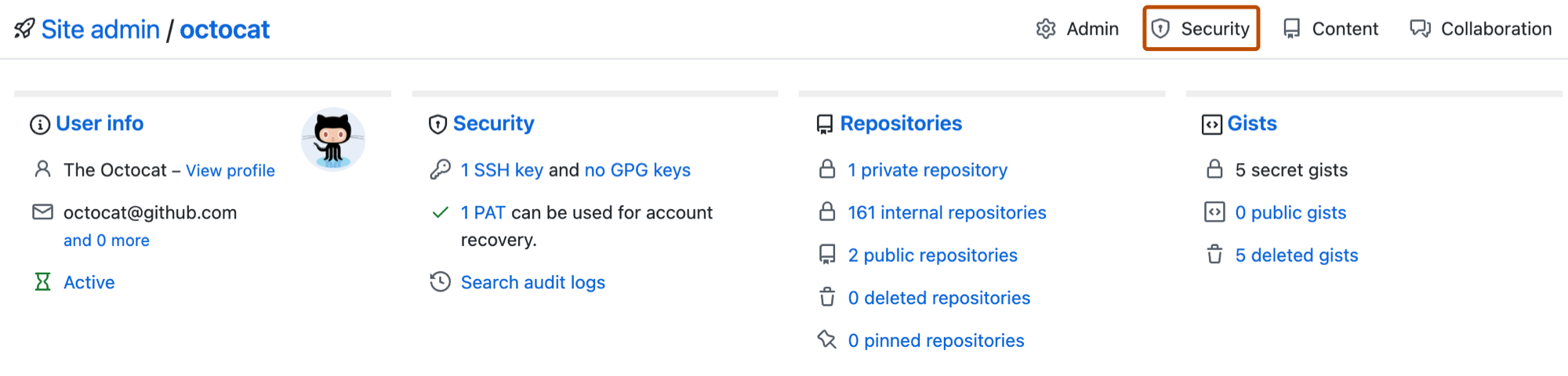
- Klicke auf der linken Randleiste auf Pushprotokoll.
Push-Protokolle eines Repositorys an der Befehlszeile anzeigen
-
Melde dich über SSH bei Ihre GitHub Enterprise Server-Instance an. Wenn deine Instanz mehrere Knoten umfasst, wenn z. B. Hochverfügbarkeit oder Georeplikation konfiguriert ist, wird SSH im primären Knoten konfiguriert. Wenn du einen Cluster verwendest, kannst du SSH in einen beliebigen Knoten einfügen. Ersetzen Sie HOSTNAME durch den Hostnamen Ihrer Instanz bzw. durch den Hostnamen oder die IP-Adresse eines Knotens. Weitere Informationen finden Sie unter Auf die Verwaltungsshell (SSH) zugreifen.
Shell ssh -p 122 admin@HOSTNAME
ssh -p 122 admin@HOSTNAME -
Öffne im entsprechenden Git-Repository die Auditprotokolldatei:
ghe-repo OWNER/REPOSITORY -c "cat audit_log"